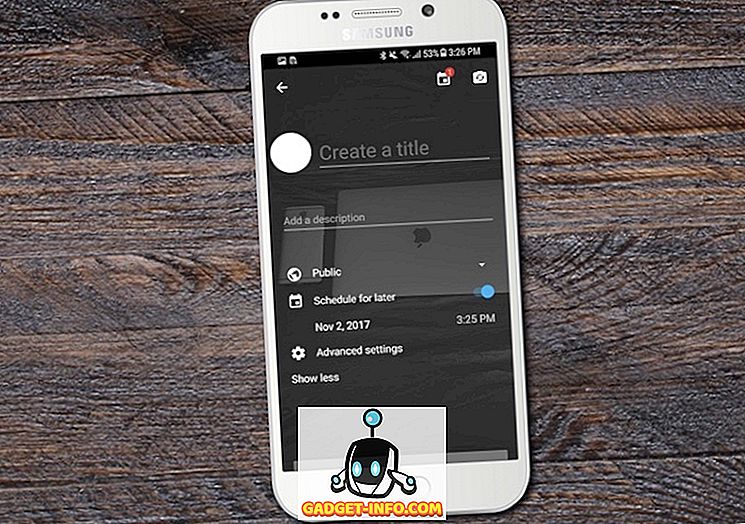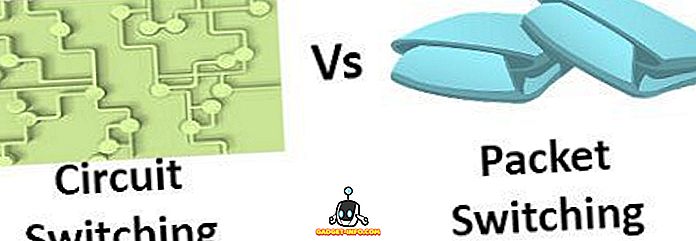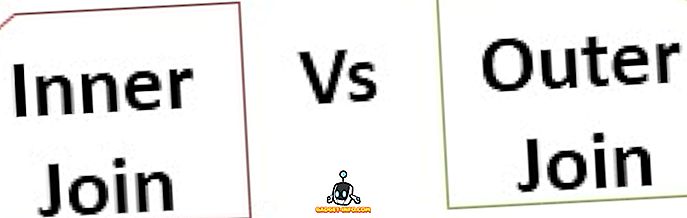Đã có lúc tôi coi Facebook là một trong những công ty sáng tạo nhất thế giới, không còn nữa. Kể từ năm ngoái, Facebook đã không biết xấu hổ khi xé toạc nhiều tính năng từ đối thủ Snapchat. Có lẽ tính năng lớn nhất mà Facebook đã sao chép từ SnapChat là tính năng của Câu chuyện trên YouTube, được đổi tên và giới thiệu là Ngày của tôi hoặc Ngày của Messenger. Bây giờ, là một người tiêu dùng, tôi không ngại các công ty lấy một số cảm hứng từ các đối thủ của mình để mang các tính năng mới trên nền tảng của họ. Bởi vì, vào cuối ngày, chúng tôi, người dùng là người được hưởng lợi từ việc này. Tuy nhiên, tôi ghét nó khi các công ty cố gắng buộc người dùng sử dụng các tính năng này. Thật đáng buồn khi Facebook đang làm điều tương tự với tính năng Ngày của Messenger.

Vô hiệu hóa tính năng Ngày của Messenger
Có hai cách để làm điều đó. Để cái đầu tiên hoạt động, thiết bị của bạn cần được root. Thứ hai cũng sẽ hoạt động trên các thiết bị không root. Phương thức root sẽ hoạt động bên trong ứng dụng Messenger hiện được cài đặt của bạn trong khi phương thức không root sẽ sử dụng sự trợ giúp của tệp APK đã sửa đổi. Tôi sẽ giải thích cả hai từng người một.
Vô hiệu hóa tính năng Ngày của Messenger trên thiết bị Android đã root
Đối với phương pháp này, chúng tôi sẽ sử dụng trình giả lập thiết bị đầu cuối trên thiết bị Android của bạn . Vì vậy, trước khi chúng tôi bắt đầu, hãy tải xuống ứng dụng Terminal Terminal. Khi bạn đã cài đặt ứng dụng, hãy làm theo các bước được đưa ra dưới đây.
1. Nhập lệnh canh su su (không có dấu ngoặc kép) và nhấn enter . Cấp bất kỳ sự cho phép của thiết bị của bạn.

2. Bây giờ sao chép và dán lệnh sau vào ứng dụng.
am start -n "com.facebook.orca / com.facebook.messaging.iternalprefs.MesbahI InternalalPreferenceActivity

3. Khi bạn nhấn enter, bạn sẽ tự động được đưa đến trang cài đặt ẩn Internal Internal của Facebook Messenger . Tại đây, cuộn xuống để tìm tùy chọn Ghi đè Cổng Gatekeeper và nhấn vào nó.

4. Chạm vào tùy chọn Tìm kiếm Gatekeepers và nhập vào nội bộ trực tuyến và nhấn ổn.

5. Bây giờ, hãy thay đổi tùy chọn của messenger messenger_iternal_prefs_android, thành CÓ bằng cách nhấn một lần vào nó.

6. Bấm nút quay lại trên thanh điều hướng để quay lại menu trước. Tại đây, hãy tìm tùy chọn của Mobile MobileConfig và sau đó nhấn vào nó.

7. Tại đây, nhấn vào thanh tìm kiếm ở trên cùng và tìm kiếm văn bản sau đây, sóng wave2 . Bạn sẽ chỉ nhìn thấy một kết quả ( kích hoạt montage wave2 ). Chạm vào nó.

8. Trên trang này, bên dưới Cấu hình cài đặt: android_mesbah_montage, thay đổi giá trị thành Sai false .

9. Bây giờ, hãy khởi động lại ứng dụng bằng cách nhấp vào tùy chọn Khởi động lại ngay! Hãy xuất hiện ở phía dưới màn hình. Nếu bạn bỏ lỡ nó, chỉ cần nhấn một lần nữa vào giá trị của Sai false và nó sẽ xuất hiện lại.

Thế là xong, bạn đã xong rồi. Bạn sẽ không thấy tính năng Ngày của Messenger trên ứng dụng của mình nữa.
Vô hiệu hóa tính năng Ngày của Messenger trên thiết bị Android chưa root
Như tôi đã đề cập trước đó, chúng tôi sẽ sử dụng tệp APK đã được sửa đổi của Facebook Messenger để thoát khỏi tính năng Ngày Messenger Messenger. Các bước để vô hiệu hóa tính năng Ngày của Messenger giống như các bước được sử dụng trong hướng dẫn ở trên. Tuy nhiên, do một thiết bị chưa root không có quyền truy cập vào tùy chọn cài đặt bên trong, chúng tôi sẽ phải sử dụng APK đã được sửa đổi. APK sẽ đi kèm với tùy chọn cài đặt nội bộ đã được mở khóa. Vì vậy, bạn phải suy nghĩ, tại sao tôi không thể sử dụng APK đã được sửa đổi trên thiết bị đã root của mình, vì sử dụng APK sẽ giảm số bước cần thiết để tắt Tính năng Ngày của Messenger.

Vâng, đó là bởi vì phương pháp không root có một nhược điểm. Facebook sử dụng xác thực dựa trên khóa để chia sẻ dữ liệu giữa hệ sinh thái ứng dụng của mình. Vì các nhà phát triển phải ký APK bằng khóa riêng để sửa đổi nó, các ứng dụng Facebook khác sẽ không hoạt động với nó. Để APK này hoạt động, bạn sẽ phải gỡ cài đặt mọi ứng dụng khác thuộc hệ sinh thái Facebook, bao gồm Facebook, Messenger, Messenger Lite và Trình quản lý trang Facebook trong số các ứng dụng khác. Nếu bạn đã sẵn sàng để làm điều đó, bạn có thể sử dụng APK đã được sửa đổi để bắt đầu. Tải xuống APK bằng cách truy cập liên kết đã cho. APK được sửa đổi đã được phát triển bởi một thành viên của nhóm XDA-Developers, vì vậy hãy chắc chắn cảm ơn họ khi bạn ở đó.
1. Tôi hy vọng rằng bây giờ, bạn đã cài đặt APK. Bây giờ, lunch ứng dụng và đi đến các tùy chọn cài đặt . Ở đây cuộn xuống để tìm các cài đặt nội bộ và sau đó nhấn vào nó.

2. Bây giờ làm theo các bước 6 đến 9 từ hướng dẫn trước . Chỉ để giúp bạn bắt đầu, việc đầu tiên cần làm là tìm kiếm Mobile MobileConfig '(được đề cập trong bước 6) và sau đó lấy nó từ đó.
Lưu ý: Hãy nhớ rằng, trước khi cài đặt APK, bạn sẽ phải xóa tất cả các ứng dụng do Facebook tạo ra, nếu không quy trình sẽ không hoạt động.
Xóa tính năng Facebook Messenger Day trên Android
Tính năng Messenger Day và cách nó bị ép xuống cổ họng của người dùng là không thể chấp nhận được. Sử dụng các phương pháp trên để xóa tính năng này và tận hưởng ứng dụng Messenger tuyệt vời khác. Tôi hiểu rằng hướng dẫn này có thể hơi khó theo dõi. Vì vậy, đừng ngại đặt câu hỏi khi bạn bị mắc kẹt ở bất cứ nơi nào. Ngoài ra, nếu bạn thích bài viết này, xin vui lòng cho chúng tôi biết trong phần bình luận bên dưới. Thật tốt khi nhận được phản hồi từ độc giả của chúng tôi.